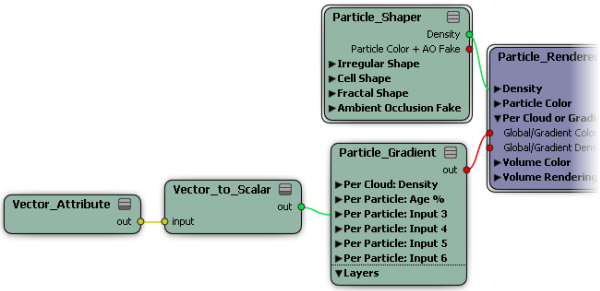グラディエント位置 | RGBA グラディエント | パーティクル グラディエント
[Particle Gradient]シェーダを使用すると、パーティクルの密度、時系列パーセント、またはユーザが定義するパーティクル属性に応じて、パーティクルのカラーおよび密度を変更できます。
シェーダのパラメータは、RGBA グラディエント(傾斜)に合わせてカラーの位置を調整します。グラディエント コントロールはGradient Mixer(グラディエント ミキサ)に似ていますが、ICE パーティクル向けである点が異なります。
ICEパーティクルシェーダに関する一般的な情報については、ICEパーティクルのシェーディングを参照してください。
このタブのパラメータで、[RGBA Position]タブのカラー グラディエントをコントロールする基準を指定します。カラー グラディエントの位置は 6 個の属性によってコントロールされます。最初の 2 つの属性(密度、時系列 %)は定義済みですが、他の 4 つの属性(入力 3~6)は、属性シェーダやフラクタル テクスチャ シェーダなどの入力シェーダによりコントロールすることができます。
複数のオプションを設定し、その結果をブレンドすることができます。たとえば、パーティクルの密度と時系列 % を使用して、RGBA グラディエントによって使用されるカラー セットを決定することができます。
パーティクル密度を使用して、カラー グラディエントをコントロールします。密度は、各パーティクルの縁から中心に向けて増加します。同じ空間に複数のパーティクルがある場合は、それらの密度がすべて足されます。
パーティクルの時系列パーセントを使用して、カラー グラディエントをコントロールします。ICE ツリーでパーティクルの時系列制限を定義し、シェーダがそれを使用して正しくカラーを設定できるようにする必要があります。詳細については、「ICEパーティクルの寿命」を参照してください。
これら 4 つの入力では、任意のシェーダを使ってカラー グラディエントをコントロールできます。これらは、ICE 属性シェーダ(詳細については、「属性シェーダを使用して Render Tree に ICE データを移行する」を参照してください)などのシェーダ、または[フラクタル スカラー](Fractal Scalar)シェーダや[セル スカラー](Cell Scalar)シェーダなどのフラクタル テクスチャ シェーダによってコントロールできます。
たとえば、[ベクトル属性](Vector Attribute)シェーダを使用すると、パーティクルの速度を使用してカラー グラディエントの値を操作し、パーティクルが速くなるにつれて次第に消失したり、パーティクルの色が変化するようにできます。また、ICE ツリーでパーティクルに定義されている任意の属性を使って、カラー グラディエントをコントロールすることもできます。
RGBA カラー グラディエントを使用して、パーティクルのカラーをレンダリングできます。グラディエントは、パーティクルの密度、時系列 %、または、[グラディエント位置]タブで定義されている入力によって決まります。
| グラディエントコントロール(Gradient Control) |
グラディエントを作成および調整した場所にはグラディエント スライダがあります。バーにはグラディエントが左から右に最初(0)から最後(1)まで表示されます。 グラディエント バーの下部にある正方形のマーカーは、カラー マーカーです。それぞれ独自のカラーであるカラー マーカーを 8 つまで使用できます。グラディエント バーをクリックすると、クリックしたポイントにカラー マーカーが挿入されます。デフォルトでは、新しいマーカーのカラーはグラディエントのそのポイントのカラーになります。カラー マーカーを削除するには、削除するカラー マーカーを選択し、[Delete]キーを押します。 グラディエント バーの上部に、各カラー マーカーの組の間に 1 つずつ丸いマーカーが表示されます。これはそれぞれの 2 つのカラーの間のブレンドの中点を示します。円形マーカーをどちらかのカラー マーカーに近づくように移動すると、グラディエントのエリアにおいて、近づけたほうのカラーが少なく、もう一方のカラーが多くなります。 グラディエントコントロールの使用法の詳細については、グラデーション コントロールを使用するを参照してください。 
|
| カラー チップ(ボックス)(Color Chip (Box)) |
選択したカラーマーカーの R、G、B、および A(アルファ)の値をコントロールします。 |
| 位置(Pos) |
グラディエント上のマーカーの位置をコントロールします。 [矩形のカラーマーカー](Square Color Markers):[カラーマーカー]を選択した場合、グラデーション全体における位置(0.00~1.00 のスケール)が位置の値で表されます。 [補間マーカー](Round Interpolation Markers):[補間マーカー]が選択されている場合、位置の値は関連する[カラーマーカー]の組の間におけるその位置を 0.00 から1までのスケールで示します。 |
| キュービック/リニア(Cubic/Linear) |
グラディエントの補間をリニアとキュービックの間で切り替えます。キュービック補間は値間のトランジションをより滑らかにし、リニア補間はシャープなトランジションになります。 |
[Particle Gradient]シェーダを、[Particle Density]シェーダの[Per Cloud or Gradient]の[Color]ポートや[Density]ポート、任意のパーティクル シェーダ コンパウンド上のグラディエント ポートなど、任意のグラディエント ポートに接続できます。
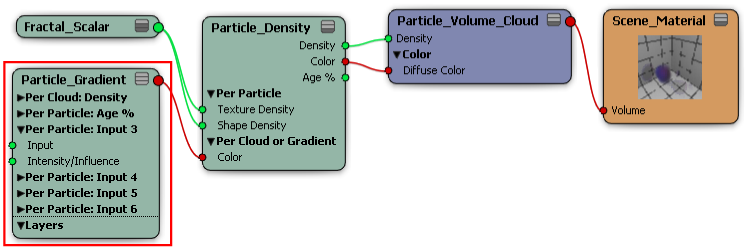
パーティクル グラディエント シェーダは、グラディエントを生成するための入力を使用します。定義済みの入力が 2 つ用意されていますが([Density]と[Age %])、シェーダの 4 つの[Per Particle: Input(3~6)]ポートに接続されたシェーダを使用することもできます。
任意の属性シェーダをこのシェーダへの入力として使用し、パーティクルのほぼすべての ICE 属性(速度、サイズ、向き、質量、ポイント位置など)に基づいてカラー グラディエントを行うことができます。